01 ከ08
ከመጀመርዎ በፊት
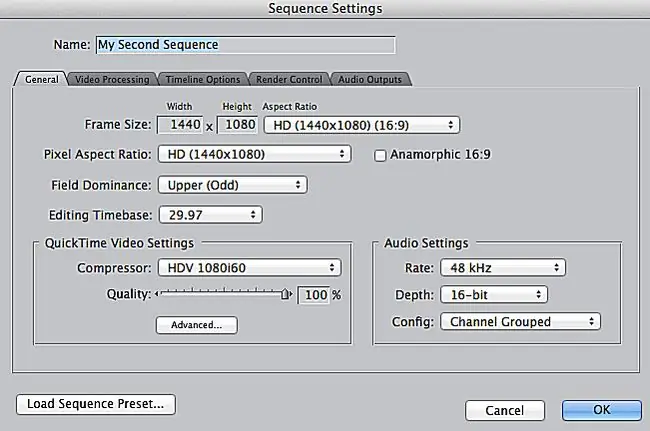
ከመጀመርዎ በፊት በFinal Cut Pro ውስጥ ተከታታይ ቅንጅቶች እንዴት እንደሚሰሩ ጥቂት ነገሮችን ማወቅ አስፈላጊ ነው። ለፕሮጀክትዎ አዲስ ቅደም ተከተል ሲፈጥሩ ቅንብሮቹ የሚወሰኑት በFinal Cut Pro ዋና ሜኑ ስር ባለው የድምጽ/ቪዲዮ እና የተጠቃሚ ምርጫዎች ቅንብሮች ነው። አዲስ ፕሮጀክት ሲጀምሩ እነዚህ ቅንብሮች መስተካከል አለባቸው።
በማንኛውም የFCP ፕሮጀክት ውስጥ አዲስ ቅደም ተከተል ሲፈጥሩ የዚያን ቅደም ተከተል ቅንጅቶች በአጠቃላይ የፕሮጀክት ቅንጅቶችዎ በራስ ሰር ከተመደቡት ቅንብሮች የተለየ እንዲሆን ማስተካከል ይችላሉ። ይህ ማለት በፕሮጀክትዎ ውስጥ ከተለያዩ ቅንጅቶች ወይም ለሁሉም ቅደም ተከተሎችዎ ተመሳሳይ ቅንብሮች ያላቸው የተለያዩ ቅደም ተከተሎች ሊኖሩዎት ይችላሉ።እንደ የተዋሃደ ፊልም ወደ ውጭ ለመላክ ሁሉንም ቅደም ተከተሎችዎን ወደ አንድ የጊዜ መስመር ለመጣል ካቀዱ፣ ቅንጅቶቹ ለሁሉም ቅደም ተከተሎችዎ አንድ አይነት መሆናቸውን ማረጋገጥ ያስፈልግዎታል።
የቅደም ተከተል ቅንብሮች መስኮት
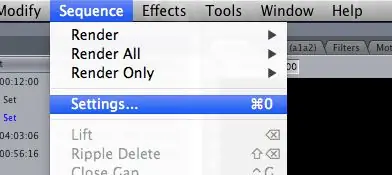
የቅንጥብዎን ገጽታ እና ስሜት በቀጥታ በሚነኩ አጠቃላይ እና ቪዲዮ ማቀናበሪያ ትሮች ላይ በማተኮር የቅደም ተከተል ቅንብሮች መስኮቱን በመመልከት ይጀምሩ። የተከታታይ ቅንብሮችን ለመድረስ FCP ን ይክፈቱ እና ወደ ተከታታይ > ቅንብሮች ይሂዱ እንዲሁም Command + 0 ይሂዱ።
የፍሬም መጠን
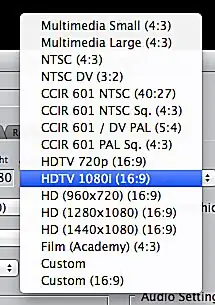
አሁን አዲሱን ቅደም ተከተልዎን መሰየም እና የፍሬም መጠኑን ማስተካከል ይችላሉ። የፍሬም መጠን ቪዲዮዎ ምን ያህል ትልቅ እንደሚሆን ይወስናል። የፍሬም መጠን በሁለት ቁጥሮች ተጠቅሷል። የመጀመሪያው ቁጥር ቪዲዮዎ ሰፊ የሆነበት የፒክሰሎች ብዛት ሲሆን ሁለተኛው ደግሞ ቪዲዮዎ ከፍ ያለ የፒክሰሎች ብዛት ነው፡ ለምሳሌ1920 x 1080. ከቅንጥቦችዎ ቅንብሮች ጋር የሚዛመደውን የፍሬም መጠን ይምረጡ።
Pixel Aspect Ratio
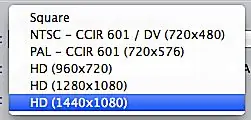
በመቀጠል፣ ከተመረጠው የፍሬም መጠን ጋር የሚስማማውን የፒክሰል ምጥጥን ይምረጡ። ለመልቲሚዲያ ፕሮጀክቶች ካሬ ይጠቀሙ፣ እና NTSC በጥይት በመደበኛ ፍቺ ላይ ከተተኮሱ። ኤችዲ ቪዲዮ 720p ከተኮሱት HD (960 x 720) ይምረጡ፣ ነገር ግን HD 1080i ከተኮሱት፣ የተኩስ ፍሬም ፍጥነትዎን ማወቅ ያስፈልግዎታል። 1080i በ30 ክፈፎች በሰከንድ ከተኮሱት የኤችዲ (1280 x 1080) ምርጫን ይመርጣሉ። 1080i በ35 ክፈፎች በሰከንድ ከተኮሱት HD (1440 x 1080) ይመርጣሉ።
የመስክ የበላይነት
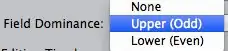
የሜዳ የበላይነትዎን ይምረጡ። የተጠላለፈ ቪዲዮ ሲተኮሱ፣ እንደ የእርስዎ የተኩስ ቅርጸት የመስክ የበላይነትዎ የላይኛው ወይም ዝቅተኛ ይሆናል። ተራማጅ በሆነ ቅርጸት ከተኮሱት፣ የሜዳው የበላይነት 'ምንም' አይሆንም። ይህ የሆነበት ምክንያት በተጠላለፉ ቅርጸቶች ውስጥ ያሉት ክፈፎች ትንሽ ስለሚደራረቡ እና በሂደት ላይ ያሉ ክፈፎች ልክ እንደ አሮጌው ፋሽን የፊልም ካሜራ በተከታታይ ስለሚያዙ ነው።
የአርትዖት ጊዜ
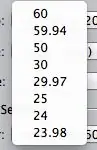
ተገቢውን የአርትዖት ጊዜ ይምረጡ፣ይህም ፊልምዎ በሰከንድ የክፈፎች ብዛት ይሆናል። ይህንን መረጃ ካላስታወሱ የካሜራዎን የተኩስ መቼቶች ይመልከቱ። የተደበላለቀ ሚዲያ ፕሮጀክት እየፈጠሩ ከሆነ፣ የተለየ የአርትዖት ጊዜ ክሊፖችን በቅደም ተከተል መጣል ይችላሉ፣ እና የመጨረሻው ቁርጠት ከቪዲዮ ክሊፕ ጋር ይጣጣማል።
የአርትዖት ጊዜ ቤዝ አንድ ቅንጥብ ወደ ቅደም ተከተልዎ ካስገቡ በኋላ መቀየር የማይችሉት ብቸኛው መቆጣጠሪያ ነው።
መጭመቂያ
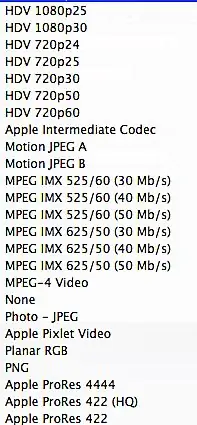
አሁን ለቪዲዮዎ መጭመቂያ ይመርጣሉ። ከመጭመቂያው መስኮት ላይ እንደሚታየው, ለመምረጥ ብዙ መጭመቂያዎች አሉ. ይህ የሆነበት ምክንያት መጭመቂያ የእርስዎን የቪዲዮ ፕሮጀክት መልሶ ለማጫወት እንዴት እንደሚተረጎም ስለሚወስን ነው። አንዳንድ መጭመቂያዎች ከሌሎች የበለጠ ትላልቅ የቪዲዮ ፋይሎችን ያመነጫሉ.
መጭመቂያ በሚመርጡበት ጊዜ ቪዲዮዎ ከሚታይበት ቦታ ወደ ኋላ ቢሰሩ ጥሩ ነው። ዩቲዩብ ላይ ለመለጠፍ ካሰቡ h.264 ን ይምረጡ። ባለከፍተኛ ጥራት ቪዲዮ ከተኮሱት፣ ለከፍተኛ ደረጃ ውጤቶች Apple ProRes HQ ን ለመጠቀም ይሞክሩ።
የድምጽ ቅንብሮች
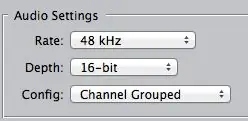
የድምጽ ቅንብሮችዎን ይምረጡ። 'ተመን' ለናሙና ተመን ይቆማል - ወይም የእርስዎ የድምጽ ቅንብር ምን ያህል የኦዲዮ ናሙናዎች ተመዝግበዋል፣ አብሮ የተሰራ የካሜራ ማይክ ወይም ዲጂታል የድምጽ መቅጃ።
'ጥልቀት' ትንሽ ጥልቀትን ይወክላል፣ ማለትም ለእያንዳንዱ ናሙና የተመዘገበው የመረጃ መጠን። ለሁለቱም የናሙና መጠን እና የቢት ጥልቀት, ቁጥሩ ከፍ ባለ መጠን ጥራቱ የተሻለ ይሆናል. እነዚህ ሁለቱም ቅንብሮች በፕሮጀክትዎ ውስጥ ካሉ የድምጽ ፋይሎች ጋር መዛመድ አለባቸው።
ከኤፍሲፒ ውጪ ኦዲዮውን በደንብ ለመቆጣጠር ከፈለግክ የማዋቀር አማራጩ በጣም አስፈላጊ ነው። ስቴሪዮ ታችሚክስ ሁሉንም የኦዲዮ ትራኮችዎን ወደ አንድ ስቴሪዮ ትራክ ያደርጋቸዋል፣ ይህም ወደ ውጭ የተላከው የፈጣን ጊዜ ፋይል አካል ይሆናል።ኦዲዮን ለማስተካከል FCP እየተጠቀሙ ከሆነ ይህ አማራጭ ጥሩ ነው።
Channel Grouped ለFCP ኦዲዮዎ በProTools ወይም በተመሳሳይ የድምጽ ፕሮግራም ውስጥ ከተላከ በኋላ እንዲስተካከል የተለያዩ ትራኮችን ይፈጥራል።
የተለያዩ ቻናሎች የኦዲዮ ትራኮችዎን በጣም ትክክለኛ ቅጂ ያዘጋጃሉ በዚህም ኦዲዮዎን በሚቆጣጠሩበት ጊዜ የላቀ ተለዋዋጭነት እንዲኖርዎት ያደርጋል።






